OpenSIPS-CP adalah Aplikasi Panel Kontrol Web untuk server OpenSIPS SIP dan penyediaan pengguna. Ini memiliki antarmuka pengguna grafis baru untuk proxy SIP. Itu dirancang untuk menjadi alat utama untuk menyediakan parameter untuk modul OpenSIPS dalam database. OpenSIPS-CP dikembangkan menggunakan PHP yang biasa digunakan oleh penyedia VoIP untuk mengembangkan antarmuka mereka sendiri dengan pengguna akhir.
Pada artikel ini kami akan menunjukkan kepada Anda petunjuk langkah demi langkah untuk menginstal OpenSIPS-CP di Ubuntu 15 menggunakan tumpukan LAMP (Linux Apache MySQL PHP).
Langkah 1:Penyiapan LAMP
Masuk ke server Ubuntu 15 Anda dan siapkan untuk instalasi paket LAMP Stack. Jadi, langkah pertama kita adalah menginstal paket yang diperlukan termasuk Apache2, MySQL dan PHP dengan dependensi yang diperlukan. Mari kita jalankan perintah berikut menggunakan pengguna root Anda untuk menginstal Apache2, PHP dan modul yang diperlukan.
# apt-get install apache2 php5 php5-cli php5-mysql php5-xmlrpc php-pear php-mdb2-driver-mysql php-logAnda akan diminta untuk mengetikkan yang Anda inginkan sebagai 'Y' untuk melanjutkan dan 'n' untuk melewati. Jadi, Setelah Anda mengetik 'Y', instalasi paket Anda akan dimulai.

Instal server database MySQL jika Anda belum menginstalnya di sistem Anda. Jalankan saja perintah berikut dan konfigurasikan kata sandi root Anda ketika ditanya selama instalasi.
# apt-get instal mysql-serverSetelah instalasi Anda untuk Apache2 dan MySQL selesai dan pastikan untuk memulai ulang layanannya dan mengonfirmasi statusnya bahwa kedua layanan harus dijalankan dan diaktifkan untuk memulai saat Boot.
# systemctl restart mysql# systemctl restart apache2# systemctl status mysql
# systemctl status apache2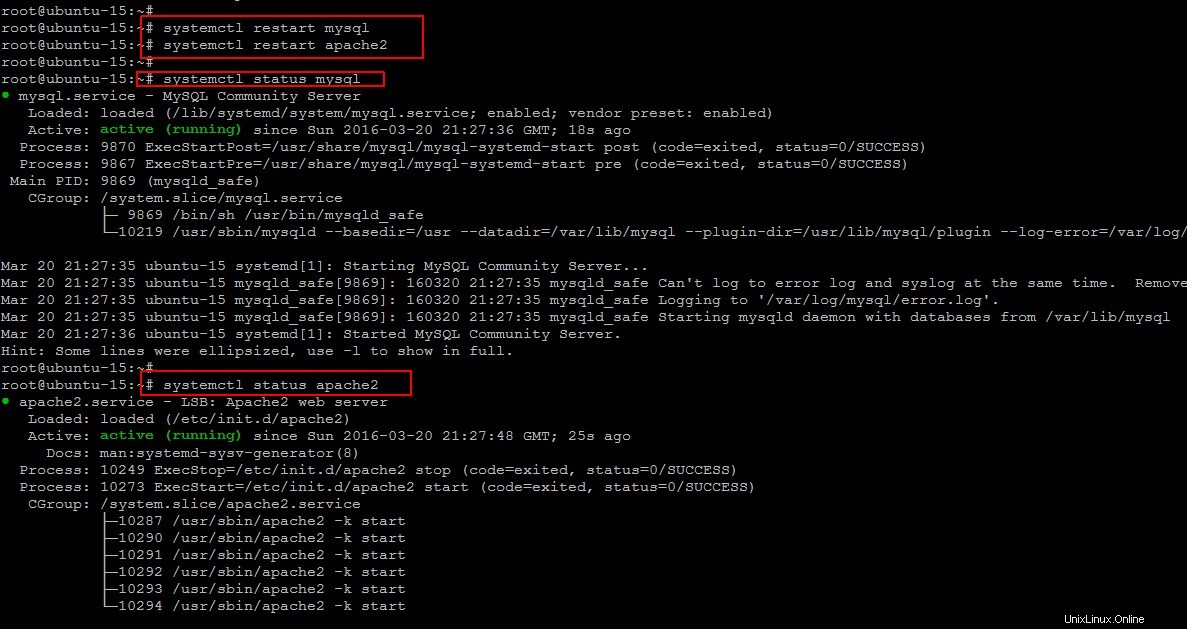
Langkah 2:Unduh opensips-CP
Ikuti tautan untuk Mengunduh Paket OpenSIPS-CP dari sini.

Anda juga dapat mengunduh paketnya menggunakan perintah 'wget' jika paket tersebut diinstal pada sistem Anda dengan mengikuti tautan untuk mengunduh paket OpenSIP-CP.
root@ubuntu-15:~# cd /usr/src/opensips-2.1.2/# wget -c "http://downloads.sourceforge.net/project/opensips-cp/opensips-cp/6.1/opensips-cp_6.1.tgz?r=http%3A%2F%2Fsourceforge.net%2Fprojects%2Fopensips-cp%2Ffiles%2Fopensips-cp%2F5.0%2F&ts=1371700243&use_mirror=nchc" -O opensips-cp_6.1.tgzSekarang Anda telah berhasil mengunduh paket OpenSIPS-CP, jalankan perintah berikut untuk mengekstrak dalam direktori yang sama menggunakan perintah berikut.
# tar -zxf opensips-cp_6.1.tgz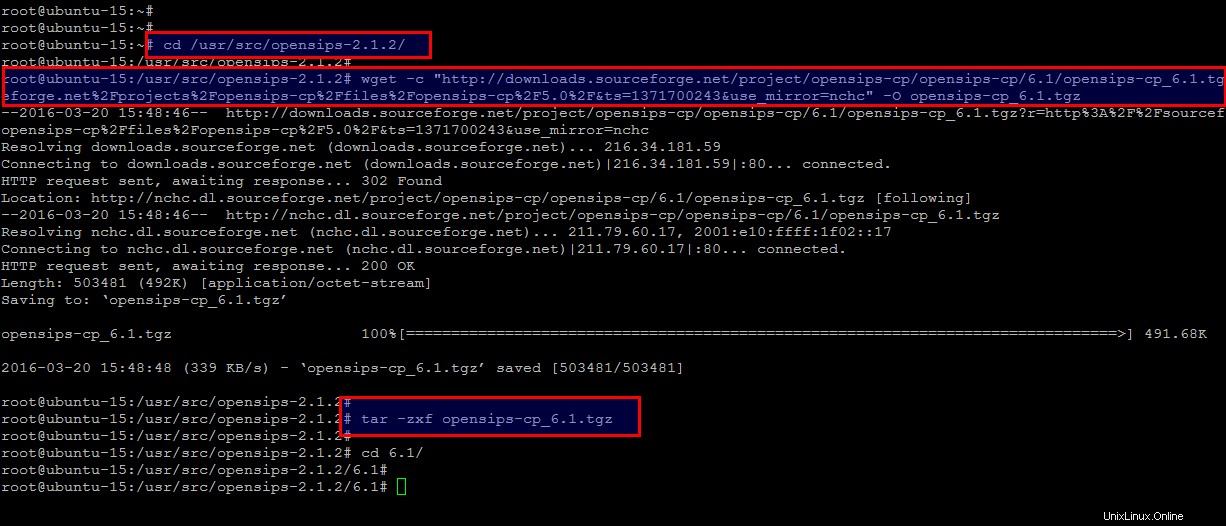
Langkah 3:Konfigurasi Web Apache
Sekarang kita perlu memindahkan konfigurasi web ke direktori khusus mereka dan memberikan mereka kepemilikan yang tepat.
Untuk melakukannya, jalankan perintah berikut yang sesuai.
# mkdir -p /var/www/cp# cp -rR web config /var/www/cp/# chown www-data:www-data -R /var/www/cp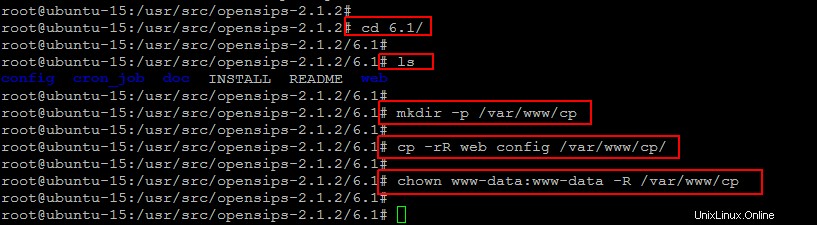
Sekarang tambahkan konfigurasi di bawah ini ke salah satu VHOST Apache yang ada atau buat yang baru, tetapi kita akan menggunakan konfigurasi default untuk meletakkan kode berikut di akhir file konfigurasinya menggunakan editor 'vim'.
# vim /etc/apache2/apache2.conf
Pilihan Indeks FollowSymLinks MultiViews
AllowOverride Tidak Ada
Pesan izinkan, tolak
izinkan semua
Pilihan Indeks FollowSymLinks MultiViews
AllowOverride Tidak Ada
Perintah tolak, izinkan
tolak dari semua
Alias /cp /var/www/cp/web
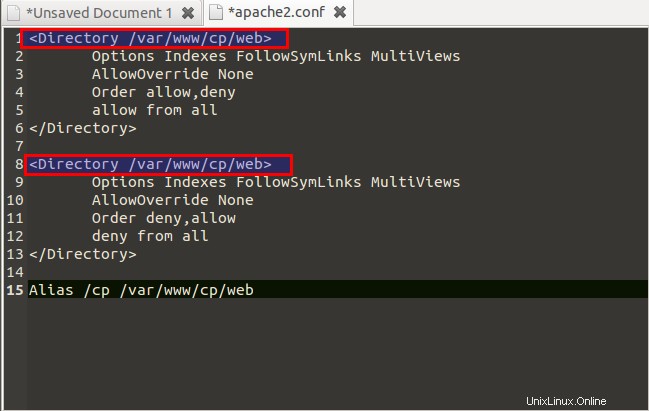
Simpan dan keluar dari file menggunakan ':wq!' .
Langkah 4:Konfigurasi Database MySQL
Pada langkah ini kita akan menyiapkan database baru untuk openssips-cp menggunakan server MySQL dan mengimpor skema openssips-cp.
# mysql -u root -pmysql> create database opensips character set utf8;mysql> exitUbah direktori Anda untuk pindah ke direktori openssips.
root@ubuntu-15:~# cd /usr/src/opensips-2.1.2/6.1root@ubuntu-15:/usr/src/opensips-2.1.2/6.1# ls config/tools/admin/add_admin/root@ubuntu-15:/usr/src/opensips-2.1.2/6.1# mysql -uroot -p opensips < config/tools/admin/add_admin/ocp_admin_privileges.mysql# echo "INSERT INTO ocp_admin_privileges (username,password,ha1,available_tools,permissions) values ('admin','admin',md5('admin:admin'),'all','all');" | mysql -uroot -p opensips 
Langkah 5:Koneksi Database OpenSIPS-CP
Sekarang perbarui 'db.inc.php' agar sesuai dengan pengaturan server database Anda menggunakan editor baris perintah Anda di bawah jalur berikut seperti yang ditunjukkan pada perintah.
# vim /var/www/cp/config/db.inc.php
//database driver mysql or pgsql
$config->db_driver = "mysql";
//database host
$config->db_host = "localhost";
//database port - leave empty for default
$config->db_port = "";
//database connection user
$config->db_user = "root";
//database connection password
$config->db_pass = "******";
//database name
$config->db_name = "opensips";Simpan dan Tutup file dan atur konfigurasi Anda. Secara default opensips-cp akan menyimpan password pelanggan dalam bentuk teks biasa, kita harus mengubah ini karena kita tidak ingin password dalam format teks biasa. Untuk melakukannya mari kita edit 'local.inc.php' dan perbarui nilai '$config->passwd_mode' dari 0 menjadi 1. Nilai 1 akan membuat opensips-cp menghitung hash ha1 dan ha1b, dan menyimpannya di database seperti yang ditunjukkan.
# vim /var/www/cp/config/tools/users/user_management/local.inc.php//Password can be saved in plain text mode by setting $config->passwd_mode to 0 or chyphered mode, by setting it to 1
$config->passwd_mode=1;Beberapa konfigurasi lagi disimpan di setiap file 'inc' di direktori '/var/www/cp/config' dan sub-direktorinya. Di sini konfigurasi kotak menentukan bagaimana OpenSIPS-CP akan berkomunikasi dengan OpenSIPS. Misalnya Anda dapat mengonfigurasi kotak Mi untuk mengakses antarmuka OpenSIPS Mi. Ini bisa melalui protokol RPC, FIFO, UDP, atau JSON. Jadi, Anda mungkin perlu mengedit 'boxes.global.inc.php' agar sesuai dengan instalasi server kami.
# vim /var/www/cp/config/boxes.global.inc.php
Langkah 6:Akses CP Web OpnSIP
Ketika Anda memiliki status aktif dari kedua layanan web dan database, maka kita baik untuk pergi ke browser untuk mengalirkan link berikut untuk login dengan menggunakan nama pengguna dan kata sandi default yaitu 'admin' 'admin'.
http://your_opensips-cp_server_IP/cp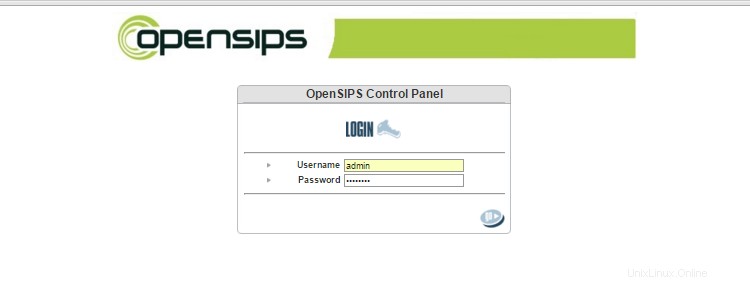
Setelah kredensial berhasil, Anda akan diarahkan ke panel Kontrol OpenSIP tempat Anda dapat mulai menjelajahi fitur-fiturnya dengan memilih opsi dari menu tarik-turun di bawah tab 'Admin', 'Pengguna', dan 'Sistem'.

Kesimpulan
Pada artikel ini Anda telah mempelajari instalasi OpenSIPS Web control Panel menggunakan LAMP stack di server Ubuntu 15. Mari mulai menggunakannya sesuai kebutuhan Anda dan jelajahi fitur-fiturnya yang mengagumkan menggunakan antarmuka pengguna grafis OpenSIPS CP. Jadi, ini akan memandu Anda melalui proses melakukan instalasi cepat OpenSIPS dan Panel Kontrol OpenSIPS, dan akan menunjukkan kepada Anda apa yang harus Anda lakukan untuk mendapatkan platform yang berfungsi penuh dengan mengacu pada artikel kami sebelumnya tentang Cara Menginstal Server OpenSIPS di Ubuntu 15.04. Terima kasih telah membaca akan kembali kepada Anda dengan artikel yang lebih menarik.